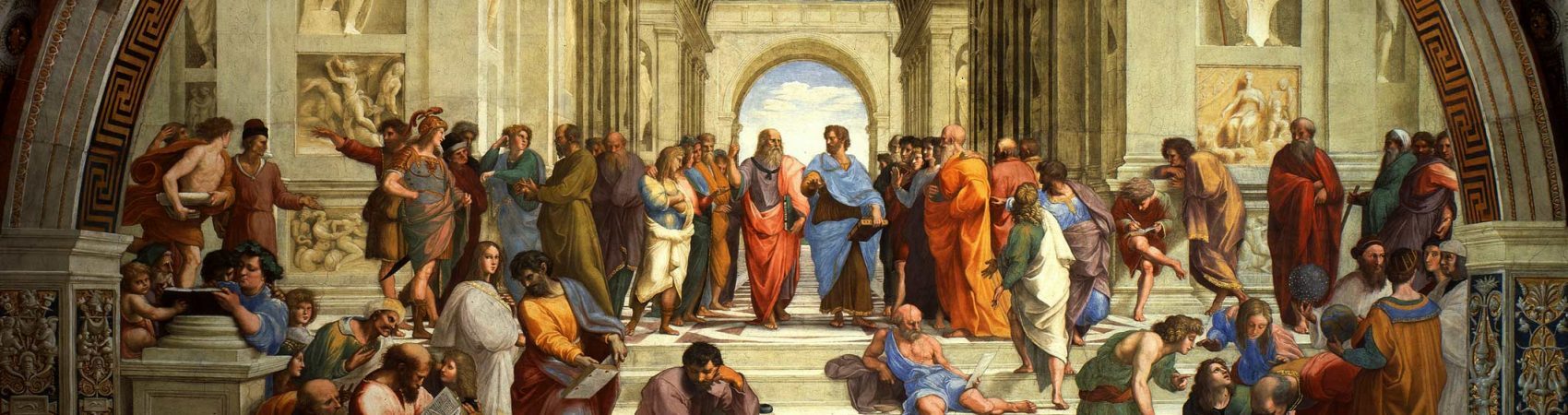Copyright: Jeffrey Martin
Type: Spherical
Resolution: 80 Gigapixel
Uploaded: November, 2010
Updated: November, 2010
About this Gigapixel
This is an 80-gigapixel panoramic photo, made from 7886 individual images. This panorama was shot from the top of the Centre Point building in central London, in the summer of 2010. We hope that the varied sights and energy of London have been captured here in a way never done before, so that you can experience one of the world’s great cities – wherever you may be right now.
Δραστηριότητα 1
Αναπαράσταση – Ψηφιοποίηση ασπρόμαυρης εικόνας στον ΗΥ
Η παρακάτω εικόνα αποτελείται από …… pixel -στην οριζόντια διάσταση και 10 pixel στην ………………………… διάσταση. Στην εικόνα εμφανίζονται δύο μόνο χρώματα λευκό και …………………. Να σχεδιασθεί η εικόνα στον υπολογιστή. Προκειμένου να ψηφιοποιηθεί η εικόνα είναι απαραίτητο το χρώμα του κάθε pixel να κωδικοποιηθεί (αντιστοιχηθεί) σε ένα μοναδικό συνδυασμό δυαδικών ψηφίων 0 και 1. Για την κωδικοποίηση αυτή αρκεί να αντιστοιχίσουμε κάθε χρώμα σε ένα bit. Αν λοιπόν αντιστοιχίσουμε στο λευκό χρώμα το 1 και στο μαύρο χρώμα το ……… να αναπαρασταθεί εκ νέου η εικόνα με τρόπο ώστε στη θέση του κάθε pixel να εμφανίζεται το αντίστοιχο bit.
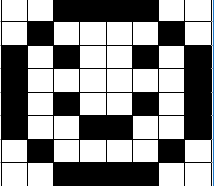
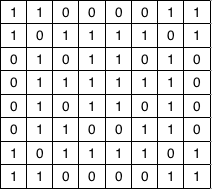
Ασπρόμαυρη εικόνα: pixel art Αναπαράσταση εικόνας στον ΗΥ – Ψηφιοποίηση
Εφόσον το χρώμα του κάθε pixel αναπαρίσταται από ένα ψηφίο του δυαδικού συστήματος αρίθμησης μόνο, συνεπάγεται ότι η εικόνα θα αποθηκευτεί στον υπολογιστή καταλαμβάνοντας χώρο (έχοντας μέγεθος) ίσο με τον αριθμό των pixel που την συνθέτουν. Ο υπολογισμός του γινομένου που εκφράζει την ανάλυση της εικόνας θα οδηγήσει στο ίδιο αποτέλεσμα. Για την εικόνα μας ισχύει: Ανάλυση εικόνας = …………….. x …………….. pixel και άρα μέγεθος εικόνας = ………….. bit. Επιθυμητό είναι το αποτέλεσμα να είναι όσο το δυνατόν μικρότερος αριθμός και έτσι το μέγεθος της εικόνας εκφρασμένο σε bytes θα είναι: ………….. : 8 = ……. bytes
Δραστηριότητα 2
Α. Σχεδίαση εικόνας
Οι παρακάτω εικόνες να σχεδιαστούν στον ηλεκτρονικό υπολογιστή pixel-pixel.
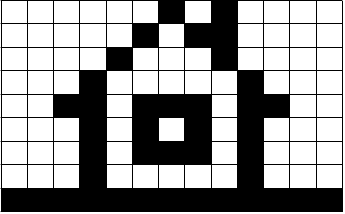
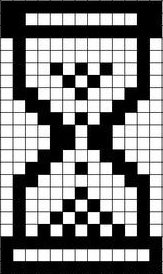 Εικόνα 1 Εικόνα 2
Εικόνα 1 Εικόνα 2
Β. Αναπαράσταση – ψηφιοποίηση εικόνας
Αν δεχτούμε ότι για την αναπαράσταση του λευκού χρώματος χρησιμοποιούμε το ψηφίο 1 του δυαδικού συστήματος αρίθμησης και για την αναπαράσταση του μαύρου χρώματος το 0 τότε: α) για την εικόνα 1 να συμπληρωθεί ο πίνακας δυαδικών ψηφίων, β) για την εικόνα 2 να παρασταθεί ο ίδιος πίνακας.
| 1 |
1 |
1 |
1 |
1 |
1 |
1 |
1 |
1 |
1 |
1 |
1 |
1 |
| 1 |
1 |
|
|
|
0 |
1 |
0 |
|
|
|
1 |
1 |
| 1 |
1 |
|
|
0 |
|
0 |
0 |
|
|
|
1 |
1 |
| 1 |
1 |
|
|
|
|
|
|
|
|
|
1 |
1 |
| 1 |
1 |
|
|
|
|
|
|
|
|
|
1 |
1 |
| 1 |
1 |
|
|
|
|
|
|
|
|
|
1 |
1 |
| 1 |
1 |
|
|
|
|
|
|
|
|
|
1 |
1 |
| 1 |
1 |
|
|
|
|
|
|
|
0 |
|
1 |
1 |
| 1 |
1 |
|
0 |
|
|
|
|
|
0 |
|
1 |
1 |
| 0 |
0 |
0 |
0 |
0 |
0 |
0 |
0 |
0 |
0 |
0 |
0 |
0 |
Εικόνα 1: Ψηφιοποίηση Εικόνα 2: Ψηφιοποίηση
Γ. Αποθήκευση εικόνας στον υπολογιστή
Ποιο το μέγεθος της κάθε εικόνας όταν αποθηκευτεί στον υπολογιστή -να εκτελεστούν οι απαιτούμενοι υπολογισμοί.
……………………………………………………………………………………………………………………………………….. ……………………………………………………………………………………………………………………………………….. ………………………………………………………………………………………………………………………………………..
Δραστηριότητα 3
Αναπαράσταση εικόνας διαφορετικών αποχρώσεων του γκρι στον ΗΥ
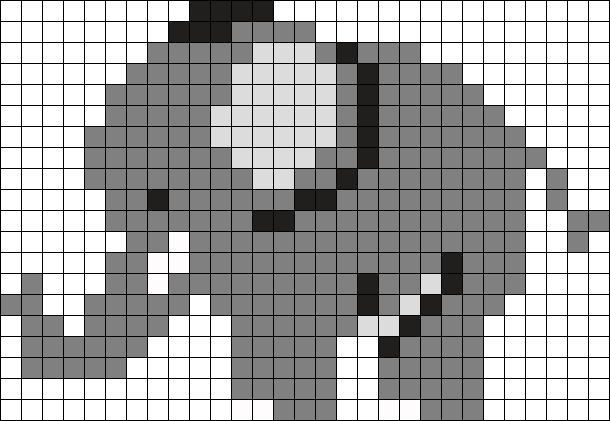
Παρατηρείστε την διπλανή εικόνα. Σε αυτή απεικονίζονται ……… διαφορετικά χρώματα -λευκό, μαύρο και δύο διαφορετικές αποχρώσεις του γκρι -ας πούμε γκρι ανοιχτό και γκρι σκούρο. Για την αναπαράσταση της εικόνας στον υπολογιστή το ……………. του κάθε pixel μπορεί να κωδικοποιείται (αντιστοιχίζεται) σε 2 bit. Το πλήθος των διαφορετικών αναπαραστάσεων -άρα και το πλήθος των διαφορετικών χρωμάτων που μπορούν να παρασταθούν- θα είναι τότε 22 = ……..
Βάθος Χρώματος Το πλήθος των δυαδικών ψηφίων που χρησιμοποιούνται για την αποθήκευση της πληροφορίας του χρωματισμού του κάθε pixel μιας εικόνας θα ονομάζεται στο εξής βάθος χρώματος.
Εφόσον κάθε κάθε pixel αποθηκεύεται δεσμεύοντας ………bit το μέγεθος του αρχείου της εικόνας μπορεί να υπολογιστεί ως εξής: Ανάλυση εικόνας x βάθος χρώματος : 8 = …………….. x ……………..x ….. : …..= ……………..……………..……………..……………..……………..…………….. bytes
Συμπληρώστε τον πίνακα.
| 00 |
01 |
10 |
11 |
|
Σκούρο γκρι |
Ανοιχτό γκρι |
|
Σχεδιάστε τον πίνακα αναπαράστασης της εικόνας στον υπολογιστή -πίνακας δυαδικών ψηφίων.
Δραστηριότητα 4
Αναπαράσταση έγχρωμης εικόνας στον ΗΥ
Η εικόνα που δίνεται παρακάτω έχει σχεδιαστεί σε λευκό καμβά και αναπαριστά ένα …………….………………
Απαντήστε στα παρακάτω ερωτήματα. Ποια η ανάλυση της εικόνας; ……………..……………..…………….. Πόσα διαφορετικά χρώματα απεικονίζονται στην εικόνα; ……………… Πόσα bit πληροφορίας είναι απαραίτητα για να παρασταθεί κάθε χρώμα της εικόνας; ……………… Η ίδια ερώτηση σε διαφορετική διατύπωση: Ποιο είναι το βάθος χρώματος της εικόνας; Οι διαφορετικοί συνδυασμοί δυαδικών ψηφίων που μπορούν να χρησιμοποιηθούν για την αναπαράσταση κάθε χρώματος είναι: 00, 01, …….., ………και ως εκ τούτου μπορούν να αναπαρασταθούν 2….. = 4 διαφορετικά χρώματα -όσα και τα χρώματα της εικόνας μας. Να σχεδιασθεί η εικόνα στον υπολογιστή και στη συνέχεια να αναπαρασταθεί ως πίνακας δυαδικών ψηφίων, αν δεχθούμε ότι ισχύει η εξής αντιστοίχιση χρωμάτων και bit: 00 μαύρο, …….. σκούρο πορτοκαλί, 10 …………….. πορτοκαλί, ……. λευκό

Εικόνα Ψηφιοποίηση – Πίνακας δυαδικών ψηφίων
Ποιο το μέγεθος της εικόνας; Αιτιολογήστε την απάντησή σας. ……………………………………………………………………………………………………………………………………….. ………………………………………………………………………………………………………………………………………..
Δραστηριότητα 5
Να συμπληρωθεί ο πίνακας για τις εικόνες 1, 2 και 3 που ακολουθούν.
| Εικόνα |
Ανάλυση |
Βάθος χρώματος |
Διαφορετικά χρώματα |
Μέγεθος |
| Εικόνα 1 |
|
|
2…… = ….. |
|
| Εικόνα 2 |
|
|
….. …. = 8 |
|
| Εικόνα 3 |
|
|
|
|
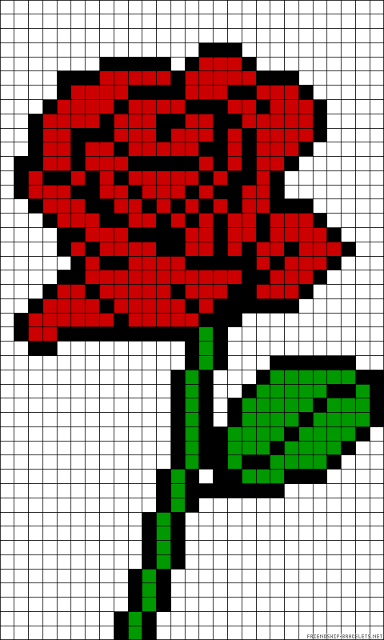


Εικόνα 1 Εικόνα 2 Εικόνα 3
Να παρασταθεί κάθε εικόνα ως πίνακας δυαδικών ψηφίων.
Χρώμα εικόνας
Κάθε εικονοστοιχείο μιας εικόνας στην οθόνη του υπολογιστή έχει ένα μοναδικό χρώμα. Το χρώμα αυτό παράγεται από το συνδυασμό διαφορετικών τόνων των βασικών χρωμάτων: του κόκκινου (Red), του πράσινου (Green) και του μπλε (Blue).
Με τον συνδυασμό των διαφορετικών τόνων των τριών αυτών χρωμάτων μπορεί να επιτευχθεί τελικά η εμφάνιση οποιουδήποτε χρώματος στην οθόνη.
Κάθε τόνος των τριών βασικών χρωμάτων (κόκκινο, μπλε, πράσινο) αντιστοιχεί στον υπολογιστή σε ένα δυαδικό αριθμό. Για την «αποθήκευση» του χρώματος ενός εικονοστοιχείου στον υπολογιστή συνδυάζονται οι τρεις δυαδικοί αριθμοί που αντιστοιχούν στους τόνους των βασικών χρωμάτων που παράγουν το χρώμα αυτό.
ΕΡΓΑΣΤΗΡΙΑΚΗ ΑΣΚΗΣΗ ΠΛΗΡΟΦΟΡΙΚΗ
ΚΕΦΑΛΑΙΟ ΠΟΛΥΜΕΣΑ – ΕΠΙΠΕΔΟ 1 Β‘ ΓΥΜΝΑΣΙΟΥ
ΜΑΘΗΜΑ ΗΜΕΡΑΣ (ΤΙΤΛΟΣ): ________________________________________________________
Σχολείο: ________________________________ Ημερομηνία: _______________
Ονοματεπώνυμο: ___________________________________________________________ Τμήμα ______ Α.Κ. ____
Εργαστηριακή Άσκηση 1
 Σκοπός της άσκησης που ακολουθεί είναι η σχεδίαση της εικόνας που φαίνεται αριστερά ως σύνθεση των εικονοστοιχείων (pixel) που την αποτελούν. Για το σκοπό αυτό θα χρησιμοποιήσετε την εφαρμογή υπολογιστικών φύλλων όπου κάθε κελί του φύλλου εργασίας θα αντιστοιχεί και σε ένα στοιχείο εικόνας.
Σκοπός της άσκησης που ακολουθεί είναι η σχεδίαση της εικόνας που φαίνεται αριστερά ως σύνθεση των εικονοστοιχείων (pixel) που την αποτελούν. Για το σκοπό αυτό θα χρησιμοποιήσετε την εφαρμογή υπολογιστικών φύλλων όπου κάθε κελί του φύλλου εργασίας θα αντιστοιχεί και σε ένα στοιχείο εικόνας.
Α. Μελέτη εικόνας Ξεκινήστε ρίχνοντας μια προσεκτική ματιά στην εικόνα. Συμπληρώστε όσα παρακάτω ζητούνται.
Α.1 Ο αριθμός των διαφορετικών χρωμάτων που έχουν χρησιμοποιηθεί στην εικόνα είναι ……
Α.2 Στην οριζόντια διάσταση η εικόνα σας αποτελείται από ……… pixel.
Α.3 Στην ………………………….. διάσταση ο αριθμός των εικονοστοιχείων της εικόνας είναι ……
Α.4 Η εικόνα έχει ανάλυση ……… x ……… pixel.
Α.5 Κάθε εικονοστοιχείο έχει ένα και μοναδικό …………………….. και κάθε εικονοστοιχείο αποθηκεύεται στον υπολογιστή ως μία ακολουθία ……………………… ψηφίων -bit, που παίρνουν τιμές 0 και ……
B. Σχεδίαση εικόνας στον ΗΥ
Για τη συνέχεια θα σχεδιάσετε την εικόνα στον υπολογιστή ως ένα σύνολο εικονοστοιχείων.
Β.1 Πριν ξεκινήσετε την εργασία σας ορίστε το όνομα του αρχείου και τον φάκελο που θα γίνει η αποθήκευση του αρχείου -φάκελος εργασίας.
Όνομα αρχείου: Επώνυμο Ψηφιοποίηση εικόνας – Super Mario …..…………..
Φάκελος εργασίας (απόλυτη διαδρομή): Υπολογιστής\Τοπικός δίσκος (D:)2019-20\ το τμήμα σας ……………….
Β.2 Εντοπίστε το πρόγραμμα επεξεργασίας υπολογιστικών φύλλων και στη συνέχεια εκτελέστε το (ανοίξτε το). Οδηγίες: Κλικ στο κουμπί των Windows (κάτω αριστερή γωνία) – Όλα τα προγράμματα – Microsoft Office – Microsoft Office Excel.
Β.3 Ρυθμίστε τις διαστάσεις (πλάτος, ύψος) των κελιών του φύλλου εργασίας ώστε να σχηματίζουν τετράγωνα με μήκος πλευράς 25 pixel.
Για να το καταφέρετε αυτό κάντε πράξη τα παρακάτω: 1- Επιλέξτε όλα τα κελιά του φύλλου εργασίας – κλικ αριστερά από τη στήλη Α και πάνω από τη γραμμή 1. 2- Κινείστε το ποντίκι ακριβώς πάνω από τα ονόματα (επικεφαλίδες) των στηλών (A, B, C, D, …) με κατεύθυνση δεξιά αριστερά και αντίστροφα. Παρατηρήστε την αλλαγή στη μορφή του ποντικιού: όταν το ποντίκι βρίσκεται ακριβώς πάνω σε κάποια στήλη γίνεται βελάκι που κοιτά προς τα κάτω, ενώ στη γραμμούλα (διαχωριστικό σημάδι) μεταξύ δύο οποιονδήποτε στηλών, παίρνει τη μορφή σταυρού με βελάκι δεξιά, βελάκι αριστερά 3- Κάντε αριστερό κλικ -με το ποντίκι σας να έχει τη μορφή σταυρού- κρατήστε πατημένο και σύρετε, ώσπου το πλάτος των κελιών να γίνει το επιθυμητό.
Β.4 Στο σημείο αυτό αποθηκεύστε το βιβλίο εργασίας σας στο γνώριμο φάκελό σας. 1- Κλικ στην εντολή Αποθήκευση ή Αποθήκευση ως του μενού 2- Εντοπίστε το φάκελο εργασίας σας, πληκτρολογείστε το όνομα του αρχείου και κλικ στο κουμπί Αποθήκευση. Συμβουλή Φροντίστε να αποθηκεύετε συχνά την εργασία σας -αρκεί κάθε φορά ένα κλικ στην επιλογή Αποθήκευση του μενού ή στο κουμπί που έχει τη μορφή δισκέτας.
Β.5 Δεσμεύστε -σχεδιάζοντας το περίγραμμα- μια περιοχή κελιών που θα χρησιμοποιηθεί για το έργο σας. Υπόδειξη: Η περιοχή κελιών θα πρέπει να έχει διαστάσεις ίδιες με την ανάλυση της εικόνα σας.
1- Επιλογή των κελιών απαιτούνται για την σχεδίαση της εικόνας. ~ Αριστερό κλικ στο ποντίκι, κρατήστε πατημένο και σύρετε προς τα δεξιά και κάτω. ~ Απελευθερώνετε το πλήκτρο του ποντικιού όταν ολοκληρωθεί η επιλογή της περιοχής κελιών. 2- Κλικ στο βελάκι δεξιά του κουμπιού Περιγράμματα (κεντρική καρτέλα της γραμμής εργαλείων). 3– Από τις επιλογές που σας διαθέτει το μενού που εμφανίζεται επιλέγετε Όλα τα περιγράμματα.
Β.6 Ξεκινήστε τη σχεδίαση της εικόνας θεωρώντας κάθε κελί ως ένα pixel και “γεμίστε” το με το σωστό χρώμα. Συνεχίστε ώστε να ολοκληρωθεί το έργο σας.
Επιλέξτε μη συνεχόμενα κελιά που έχουν το ίδιο χρώμα κρατώντας το πλήκτρο Ctrl πατημένο και κάνοντας κλικ με το ποντίκι στο επιθυμητό κελί κάθε φορά.
Γ. Αναπαράσταση – Αποθήκευση εικόνας στον ΗΥ
Γ.1 Για την αναπαράσταση των πέντε διαφορετικών χρωμάτων που διακρίνονται στην εικόνα απαραίτητο είναι να χρησιμοποιηθούν …… bit για κάθε χρώμα. Στον πίνακα που ακολουθεί φαίνεται ότι το μαύρο χρώμα κωδικοποιείται ως ………., του ……………….. χρώματος η κωδικοποίηση είναι 000, ενώ τα χρώματα ………………..……………….. και …………………………………. αναπαρίστανται ως ………. και ………. αντίστοιχα.
| 000 |
001 |
010 |
011 |
100 |
101 |
110 |
111 |
| Λευκό |
Ανοιχτό γκρι |
|
|
ενδιάμεσο γκρι |
|
Σκούρο γκρι |
Μαύρο |
Γ.2 Το ………………….. χρώματος της εικόνας είναι επομένως 3 bit και ως εκ τούτου μπορούν να αναπαρασταθούν 2…….=8 διαφορετικά χρώματα.
Γ.3 Συνεχίστε δημιουργώντας ένα αντίγραφο της εικόνας σας σε κοντινή περιοχή κελιών, ακολουθώντας τις υποδείξεις. Επιλογή περιοχής κελιών εικόνας – δεξί κλικ – Αντιγραφή (Copy)
Επιλογή κελιού προορισμού (πρώτο κελί της περιοχής κελιών που θα αντιγραφεί η εικόνα) και
δεξί κλικ – Επικόλληση (Paste).
Γ.4 Ολοκληρώστε την άσκηση αναγράφοντας σε κάθε κελί της δεύτερης εικόνας, την πληροφορία του χρωματισμού κωδικοποιημένη σε δυαδικά ψηφία (χάρτης δυαδικών ψηφίων). Αφού ολοκληρώσετε την κωδικοποίηση αφαιρέστε τα χρώματα -της δεύτερης εικόνας μόνο.
Απαντήστε στα παρακάτω ερωτήματα.
Γ.5 Ποιος ο συνολικός αριθμός δυαδικών ψηφίων που απαιτούνται για την αποθήκευση της εικόνας; ………………………………………………………………………………………………………………………………………..
Γ.6 Σχετίζετε η απάντηση της προηγούμενης ερώτησης με την ανάλυση της εικόνας και το βάθος χρώματος; Αν ναι πως, αν όχι γιατί;
………………………………………………………………………………………………………………………………………..
……………………………………………………………………………………………………………………………………….. ………………………………………………………………………………………………………………………………………..
Εργαστηριακή Άσκηση 2
Χρησιμοποιώντας την εφαρμογή επεξεργασίας υπολογιστικών φύλλων “ζωγραφίστε” τις εικόνες που ακολουθούν. Επιπρόσθετα σχεδιάστε τον χάρτη δυαδικών ψηφίων για κάθε εικόνα ξεχωριστά.
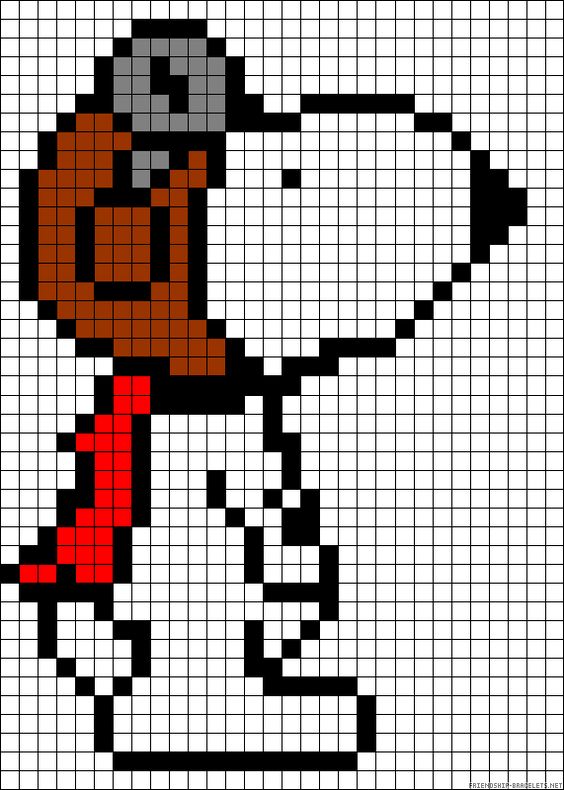

Συμπληρώστε τον πίνακα.
| Εικόνα |
Χρώματα |
Ανάλυση |
Βάθος χρώματος |
Μέγεθος |
|
|
|
|
bit |
byte |
| Σπίτι στο δάσος |
άσπρο, μαύρο, κόκκινο, πράσινο, καφέ |
|
|
|
|
| Snoopy |
άσπρο, μαύρο, γκρι ανοιχτό, κόκκινο, καφέ |
|
|
|
|
ΠΛΗΡΟΦΟΡΙΚΗ: ΚΕΦΑΛΑΙΟ ΠΟΛΥΜΕΣΑ – ΕΠΙΠΕΔΟ 1 Β‘ ΓΥΜΝΑΣΙΟΥ
ΜΑΘΗΜΑ ΗΜΕΡΑΣ (ΤΙΤΛΟΣ): ________________________________________________________
Σχολείο: ________________________________ Ημερομηνία: _______________
Ονοματεπώνυμο: ___________________________________________________________ Τμήμα ______ Α.Κ. ____
ΕΠΙΛΥΣΗ ΠΡΟΒΛΗΜΑΤΩΝ
Πρόβλημα 1
Ασπρόμαυρη εικόνα αποθηκευμένη σε υπολογιστή συντίθεται από 280 εικονοστοιχεία στην οριζόντια διάσταση και 320 εικονοστοιχεία στην κατακόρυφη διάσταση. Ποιο το μέγεθος της εικόνας;
Επίλυση
Ζητούμενα
μέγεθος της εικόνας
Δεδομένα
Εικόνα 2 χρωμάτων, διαστάσεις εικόνας 280 x 320 pixel
Εφ’ όσον έχουμε δύο διαφορετικά χρώματα (άσπρο, μαύρο) η κωδικοποίηση τους απαιτεί 1 bit για κάθε χρώμα. Στην εικόνα έχουμε συνολικά 280 x 320 = 89.600 εικονοστοιχεία (pixel). 89.600 pixel με 1 bit/pixel σημαίνει ότι η εικόνα έχει μέγεθος 89.600 bit = 89.600/8 bytes = 11.200 bytes = 11.200 / 1024 Kbytes = 10,9375 Kbytes.
Απάντηση
Το μέγεθος της εικόνας είναι 10,9375 Kbytes = 10,94 Kbytes.
Πρόβλημα 2
Εικόνα στην οποία απεικονίζονται 4 διαφορετικά χρώματα έχει ανάλυση 350 x 400 pixel. Ποιος ο χώρος που απαιτείται για την αποθήκευσή της σε υπολογιστή;
Επίλυση
Συνολικά η εικόνα αποτελείται από 350 x 400 pixel = 140.000 pixel. Με 4 διαφορετικά χρώματα απαιτούνται 2 bit για την κωδικοποίηση του κάθε χρώματος (βλέπε πίνακα παράδειγμα). Άρα βάθος χρώματος 2 bit.
| Χρώμα Α |
Χρώμα Β |
Χρώμα Γ |
Χρώμα Δ |
| 00 |
01 |
10 |
11 |
Το μέγεθος της εικόνας θα είναι:
\( \cfrac{\cfrac{140.000\ \cdot \ 2}{8} }{1.024} \ KBytes=\ \cfrac{140.000\ \cdot \ 2}{8\ \cdot \ 1024} \ KBytes\ =\ \cfrac{140.000}{4\ \cdot \ 1024} \ KBytes=\cfrac{35.000}{1.024} \ KBytes\ =\ 34.1796875 \ KBytes = \ 34.18 \ KBytes KBytes \)
Απάντηση
Η αποθήκευση της εικόνας απαιτεί 34,18 KBytes.
Πρόβλημα
Ακολουθούν 4 εικόνες ιδίων διαστάσεων, που έχουν τοποθετηθεί η μία δίπλα στην άλλη, σχηματίζοντας την εικόνα που βλέπετε.
Για κάθε μία από τις τέσσερις εικόνες απαντήστε στα παρακάτω ερωτήματα δικαιολογώντας την απάντησή σας.
Ποιο το πλήθος των διαφορετικών χρωμάτων που μπορούν να υπάρξουν σε κάθε εικόνα;
Ποια η διαφορά μεταξύ της 2ης και 3ης εικόνας;
Ποια εικόνα θα καταλάβει περισσότερο χώρο κατά την αποθήκευση και γιατί;
Πρόβλημα
Μια εικόνα στον υπολογιστή σας αποτελείται από 240.000 pixel και έχει βάθος χρώματος 8 bit. Ποιο το μέγεθος της εικόνας; Μειώνουμε το βάθος χρώματος σε 4 bit. Πόσο θα επηρεαστεί:
α) το μέγεθος της εικόνας β) H ανάλυσή της γ) Η ποιότητά της.
Πρόβλημα
Υποθέστε ότι εικόνα αποτελείται από 640 pixel οριζόντια και 480 pixel κατακόρυφα. Αν το μέγεθος της εικόνας είναι 75 KB, υπολογίστε το βάθος χρώματος και απαντήστε στο ερώτημα πόσα διαφορετικά χρώματα μπορεί να έχει η εικόνα.
Πρόβλημα
Από πόσα pixel συνολικά αποτελείται εικόνα μεγέθους 256 Κb και βάθους χρώματος 24 bit;
Πρόβλημα
Εικόνα αποτελείται από συνολικά 786.432 pixel και έχει βάθος χρώματος τέτοιο ώστε να μπορεί να απεικονίσει 65.536 διαφορετικά χρώματα. Υπολογίστε το βάθος χρώματος και το μέγεθος της εικόνας.
Πρόβλημα
Εταιρεία που παρέχει φιλοξενία ιστοσελίδων έχει την εξής τιμολογιακή πολιτική: Για ιστοσελίδα που απαιτεί χώρο αποθήκευσης στον δίσκο μέχρι 100 ΜΒ χρέωση 4 € το μήνα και για κάθε 100 επιπλέον ΜΒ χρέωση 3 € τον μήνα. Ανώτερο όριο τα 500 ΜΒ. Έχετε ολοκληρώσει την ιστοσελίδα σας η οποία απαιτεί μόνο για το κείμενο 80 ΜΒ αποθηκευτικό χώρο. Θέλετε να εμπλουτίσετε την ιστοσελίδα με φωτογραφίες που έχετε τραβήξει με την ψηφιακή σας φωτογραφική μηχανή. Κάθε φωτογραφία έχει διαστάσεις 600 x 400 pixel και βάθος χρώματος 24 bit. Πόσες φωτογραφίες θα συμπεριλάβετε στην ιστοσελίδα σας, έτσι ώστε το συνολικό κόστος να μην υπερβεί τα 4 €;
Πρόβλημα
Σχεδιάζετε μια εκδρομή σε εξωτικό μέρος και προετοιμάζοντας την ψηφιακή φωτογραφική μηχανή σας διαπιστώνεται ότι από τα 400 ΜΒ συνολικό χώρο αποθήκευσης, διαθέσιμα είναι μόνο τα 250. Δεν θέλετε να διαγράψετε τις ήδη αποθηκευμένες φωτογραφίες, δεν έχετε χρόνο να τις μεταφέρετε στον υπολογιστή σας και ο οικονομικός προϋπολογισμός σας δεν επιτρέπει την αγορά επιπλέον μνήμης για την μηχανή σας. Πόσες φωτογραφίες θα μπορέσετε να “τραβήξετε” αν ρυθμίσετε τις διαστάσεις σε 640 x 480 pixel και το βάθος χρώματος σε 4 bytes;
Πρόβλημα
Οι κανόνες λειτουργίας ενός φόρουμ στο οποίο συμμετέχετε δεν επιτρέπουν την αποστολή εικόνας με μέγεθος μεγαλύτερο των 100 ΚΒ. Η εικόνα σας έχει διαστάσεις 4 x 4 inch και ανάλυση 72 ppi. Θέλοντας να διατηρήσετε μια καλή ποιότητα στην εικόνα και ταυτόχρονα να μην υπερβείτε το όριο των 100 ΜΒ, τι βάθος χρώματος θα επιλέξετε μεταξύ 16 bits, 24 bits, 1 byte και 4 bytes;
ΦΥΛΛΟ ΕΡΓΑΣΙΑΣ ΠΛΗΡΟΦΟΡΙΚΗ
ΚΕΦΑΛΑΙΟ ΠΟΛΥΜΕΣΑ – ΕΠΙΠΕΔΟ 1 Β‘ ΓΥΜΝΑΣΙΟΥ
ΜΑΘΗΜΑ ΗΜΕΡΑΣ (ΤΙΤΛΟΣ): ________________________________________________________
Σχολείο: ________________________________ Ημερομηνία: _______________
Ονοματεπώνυμο: ___________________________________________________________ Τμήμα ______ Α.Κ. ____
Εργαστηριακή Άσκηση 1
Αφού μελετήσετε το υλικό που σας έχει δοθεί συμπληρώστε τον παρακάτω πίνακα:
| Όνομα αρχείου |
Επέκταση |
Διαστάσεις (pixel) |
Ανάλυση
(ppi) |
Βάθος Χρώματος (bit) |
Μέγεθος |
|
|
|
|
|
|
|
|
|
|
|
|
|
|
|
|
|
|
|
|
|
|
|
|
|
|
|
|
|
|
|
|
|
|
|
|
|
|
|
|
|
|
|
|
|
|
|
|
|
|
|
|
|
|
|
|
|
|
|
|
|
|
|
|
|
|
Ποιο από τα παραπάνω αρχεία θα επιλέγατε για να τοποθετήσετε στην ιστοσελίδα σας και γιατί;
…………………………………………………………………………………………………………………………………………………………………
………………………………………………………………………………………………………………………………………………………………… …………………………………………………………………………………………………………………………………………………………………
Τι είναι το pixel; Τι σημαίνει το γεγονός ότι μια εικόνα έχει ανάλυση 600×800 pixel;
…………………………………………………………………………………………………………………………………………………………………
………………………………………………………………………………………………………………………………………………………………… …………………………………………………………………………………………………………………………………………………………………
Σε ποιο από τα παραπάνω αρχεία συναντάται η μικρότερη διάσταση pixel και ποια είναι αυτή;
…………………………………………………………………………………………………………………………………………………………………
…………………………………………………………………………………………………………………………………………………………………
Τι είναι το βάθος χρώματος; Εξηγήστε πως επηρεάζει το μέγεθος ενός αρχείου εικόνας.
…………………………………………………………………………………………………………………………………………………………………
…………………………………………………………………………………………………………………………………………………………………
Συμπληρώστε τα κενά του παρακάτω πίνακα.
| Ονομα αρχείου |
Επέκταση |
Διαστάσεις (pixel) |
Ανάλυση (ppi) |
Βάθος Χρώματος (bit) |
Μέγεθος (KB) |
| Birds |
jpg |
1280×1024 |
72 |
24 |
|
| Καταρράκτες Εδεσσα |
jpg |
268×400 |
|
24 |
45 |
| BeautifulGarden |
jpg |
676×507 |
|
24 |
87 |
| BeautifulGarden |
tif |
676×507 |
96 |
24 |
|
Που οφείλετε η διαφορά στο μέγεθος των δύο εικόνων (jpg & tif) BeautifulGardenq;
…………………………………………………………………………………………………………………………………………………………………
…………………………………………………………………………………………………………………………………………………………………
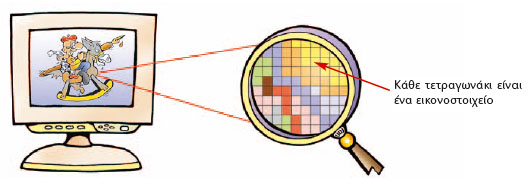
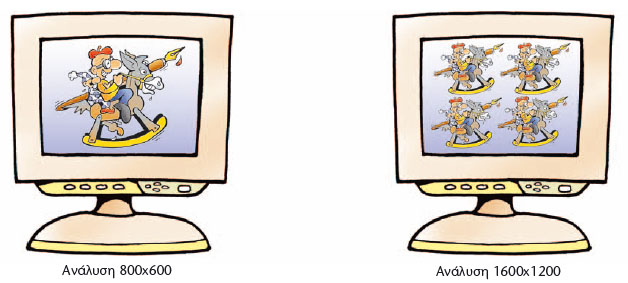

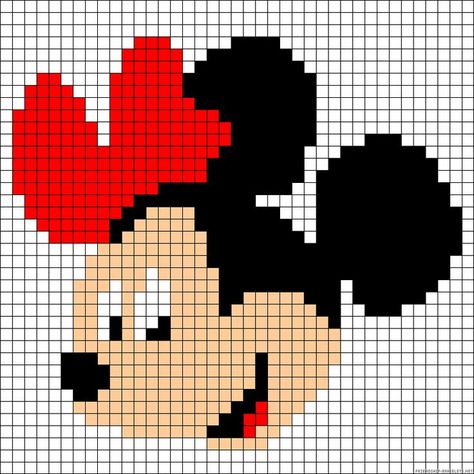
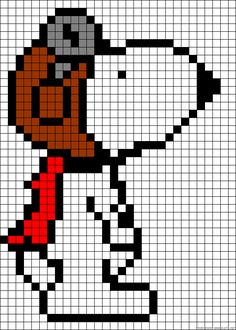
 Εικόνα 1 –Snoopy Eικόνα 2 –Μίκυ:
Εικόνα 1 –Snoopy Eικόνα 2 –Μίκυ: 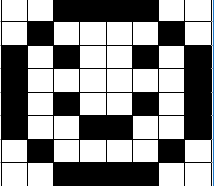
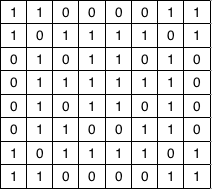
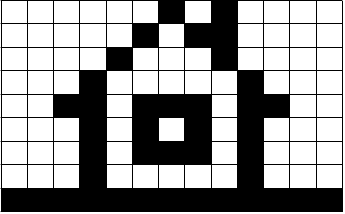
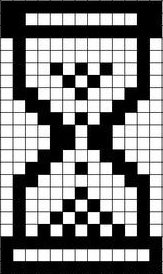 Εικόνα 1 Εικόνα 2
Εικόνα 1 Εικόνα 2 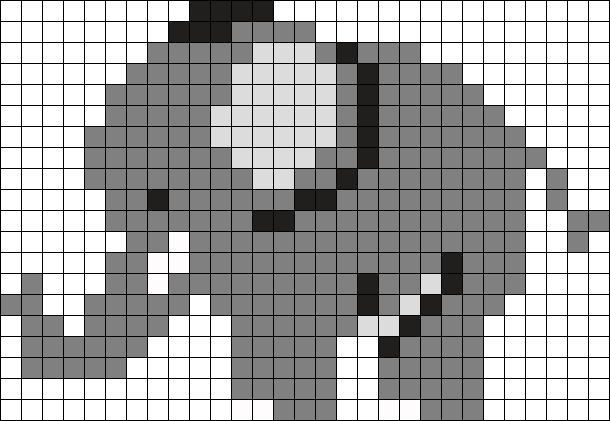

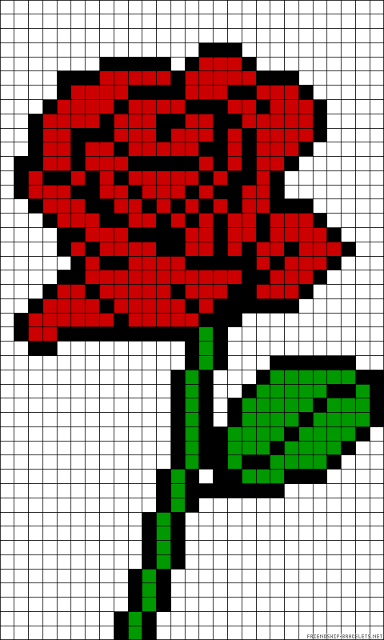


 Σκοπός της άσκησης που ακολουθεί είναι η σχεδίαση της εικόνας που φαίνεται αριστερά ως σύνθεση των εικονοστοιχείων (pixel) που την αποτελούν. Για το σκοπό αυτό θα χρησιμοποιήσετε την εφαρμογή υπολογιστικών φύλλων όπου κάθε κελί του φύλλου εργασίας θα αντιστοιχεί και σε ένα στοιχείο εικόνας.
Σκοπός της άσκησης που ακολουθεί είναι η σχεδίαση της εικόνας που φαίνεται αριστερά ως σύνθεση των εικονοστοιχείων (pixel) που την αποτελούν. Για το σκοπό αυτό θα χρησιμοποιήσετε την εφαρμογή υπολογιστικών φύλλων όπου κάθε κελί του φύλλου εργασίας θα αντιστοιχεί και σε ένα στοιχείο εικόνας.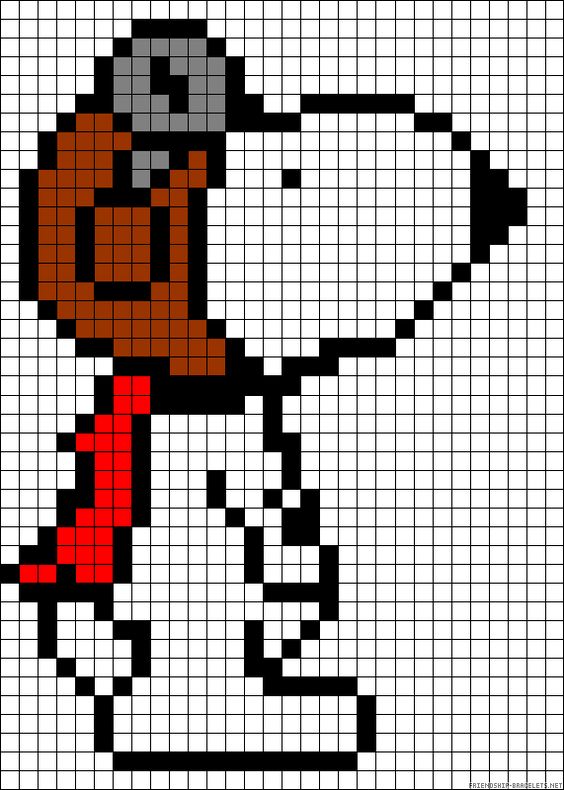


 Ανοίξτε στο πρόγραμμα επεξεργασίας εικόνας την διπλανή εικόνα: όνομα αρχείου Αγία Αικατερίνη.jpg.
Ανοίξτε στο πρόγραμμα επεξεργασίας εικόνας την διπλανή εικόνα: όνομα αρχείου Αγία Αικατερίνη.jpg.